Sådan rettes fejl 0x80000003
Miscellanea / / November 28, 2021
Sådan rettes fejl 0x80000003: Hovedårsagen til fejlen 0x80000003 er beskadiget Windows-registreringsdatabasen eller driverkonflikter med Windows, som kan skade dit system på forskellige måder. Der er ikke meget information om denne fejl på internettet, men en hel del brugere har stået over for denne fejl, og det er derfor, en vejledning var nødvendig for denne fejl. Så uden at spilde nogen tid, lad os se, hvordan du løser denne fejl med de nedenstående fejlfindingstrin.
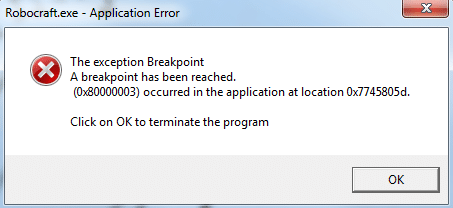
Indhold
- Sådan rettes fejl 0x80000003
- Metode 1: Gendan din pc til et tidligere tidspunkt
- Metode 2: Kør CCleaner og Malwarebytes
- Metode 3: Kør System File Checker (SFC) og Check Disk (CHKDSK)
- Metode 4: Sørg for, at Windows er opdateret
- Metode 5: Udfør Clean Boot i Windows
Sådan rettes fejl 0x80000003
Sørg for at oprette et gendannelsespunkt bare hvis noget går galt.
Metode 1: Gendan din pc til et tidligere tidspunkt
Systemgendannelse virker derfor altid til at løse fejlen Systemgendannelse kan helt sikkert hjælpe dig med at rette denne fejl. Altså uden at spilde nogen tid køre systemgendannelse for at Ret fejl 0x80000003.

Metode 2: Kør CCleaner og Malwarebytes
Udfør en fuld antivirusscanning for at sikre, at din computer er sikker. Ud over dette køres CCleaner og Malwarebytes Anti-malware.
1.Download og installer CCleaner & Malwarebytes.
2.Kør Malwarebytes og lad det scanne dit system for skadelige filer.
3. Hvis der findes malware, vil den automatisk fjerne dem.
4. Kør nu CCleaner og i afsnittet "Renere" under fanen Windows foreslår vi, at du kontrollerer følgende valg, der skal renses:

5. Når du har sikret dig, at de rigtige punkter er kontrolleret, skal du blot klikke Kør Cleaner, og lad CCleaner køre sin gang.
6. For at rense dit system yderligere skal du vælge fanen Registrering og sikre, at følgende er markeret:

7. Vælg Scan for Issue, og lad CCleaner scanne, og klik derefter Løs udvalgte problemer.
8. Når CCleaner spørger "Vil du have backup ændringer til registreringsdatabasen?” vælg Ja.
9. Når din sikkerhedskopiering er fuldført, skal du vælge Fix All Selected Issues.
10. Genstart din pc for at gemme ændringer.
Metode 3: Kør System File Checker (SFC) og Check Disk (CHKDSK)
1. Tryk på Windows-tasten + X og klik derefter på Kommandoprompt (Admin).

2.Skriv nu følgende i cmd og tryk enter:
Sfc /scannow. sfc /scannow /offbootdir=c:\ /offwindir=c:\windows

3. Vent på, at ovenstående proces er færdig, og genstart din pc, når du er færdig.
4. Kør derefter CHKDSK herfra Ret filsystemfejl med Check Disk Utility (CHKDSK).
5. Lad ovenstående proces fuldføre, og genstart din pc igen for at gemme ændringerne.
Metode 4: Sørg for, at Windows er opdateret
1. Tryk på Windows-tasten + I og vælg derefter Opdatering og sikkerhed.

2. Klik derefter Søg efter opdateringer og sørg for at installere eventuelle afventende opdateringer.

6. Efter at opdateringerne er installeret, genstart din pc.
Metode 5: Udfør Clean Boot i Windows
Nogle gange kan tredjepartssoftware være i konflikt med Windows og kan forårsage fejl 0x80000003. For at rette fejl 0x80000003, skal du udføre en ren boot på din pc og diagnosticer problemet trin for trin.
Anbefalet til dig:
- Ret fejlkode 0x8007000D, når du forsøger at aktivere Windows
- Sådan rettes applikationsfejl 523
- Sådan rettes 502 Bad Gateway Error
- Fix Applikationen kunne ikke initialiseres korrekt
Det er det, du med succes har lært Sådan rettes fejl 0x80000003 men hvis du stadig har spørgsmål vedrørende denne vejledning, er du velkommen til at stille dem i kommentarsektionen.



